理想*人生的梦学习*信息*阅读人际关系*家庭*朋友健康*饮食*锻炼日期:天气:什么日子:生日:工作理财*金钱快乐*惊喜*其他未来日记*近日摘要......
2022-04-28 59 OneNote教程 OneNote九宫格日记模板
目前市面上虽然笔记工具有很多,但是足以负担知识笔记管理、资料管理、随时同步等功能的云端笔记,看来看去,就只有印象笔记与OneNote这两个是好的选择。虽然我两个都用,但是使用OneNote比较多,所以这篇文章主要介绍OneNote,以使大家能快速上手。
在 OneNote 中每一个笔记本都是一个像是 Word 那样的独立页面。OneNote 希望你把不同内容当作每一本不同的书来翻阅。所以你可以把 OneNote 的分类方式想像成你会怎么分类一本书。在一本笔记本内,上方的分页就是你的第一章节、第二章节…… ,每一个章节打开来右方的页面清单,就是这个章节里等待翻阅的有顺序的内容。

章节
OneNote Clipper一键单击,即可将 Web 中的任何内容保存到OneNote,保存后可以轻松编辑、批注或共享。OneNote Clipper剪藏时,还可以减少杂乱内容,并且只剪辑真正需要的正文文章。下图是只剪切文章正文:
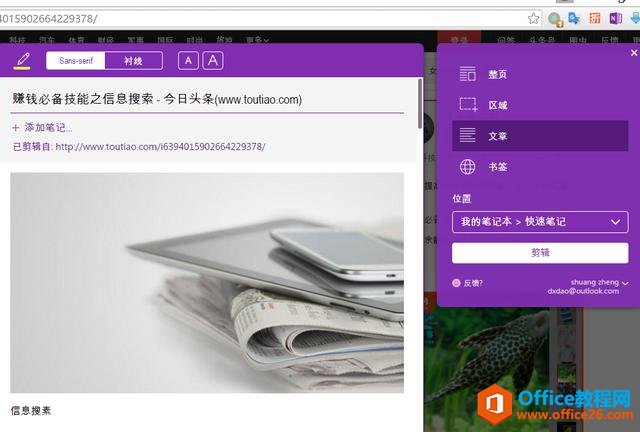
Clipper
OneNote 在上方的章节分页中,也允许页与页之间组成一个新的分区组。我通常会把这个功能想像成是:把已经不重要、用完的章节,收纳到一个群组资料夹中,让章节上优先显示重要的章节分页。只要在分页上点击右键,选择新增分区组即可,就像下面一样。
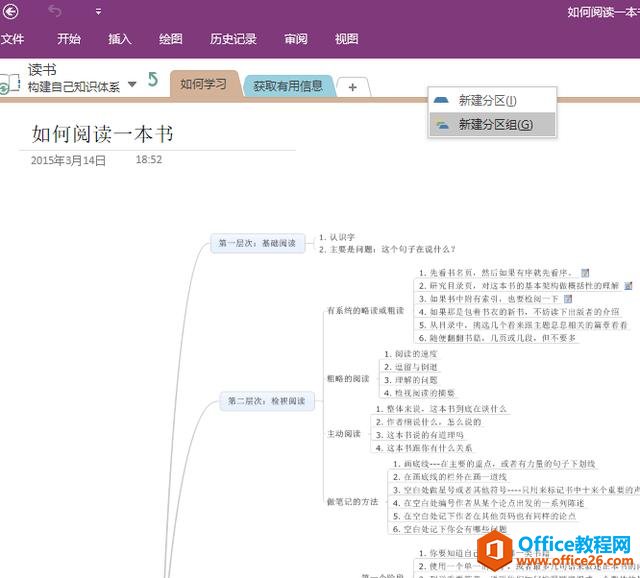
分区组
OneNote的笔记内容可以自由排版,与真实的笔记一样(不过这个页的区域可以很大),你可以把OneNote笔记页面想像成一张真实的白纸,你可以随时在任何上下左右位置加上任何文字、图片或者绘图,自由挥洒。不用拘泥于由上到下的结构。
这一点确实有其好用之处,你可以自由发挥,记录你天马星空的想法。

自由排版
把链接贴到任何一则其他笔记中,以后点击这个链接,就会跳到那个文字段落。你还可以这样应用:有一则很长很多内容的笔记,把每一个标题段落复制段落链接,统一贴在笔记的最上方,这样就好像是这则笔记内文的快速跳转目录了(不过没有word的目录自动生成好用)!
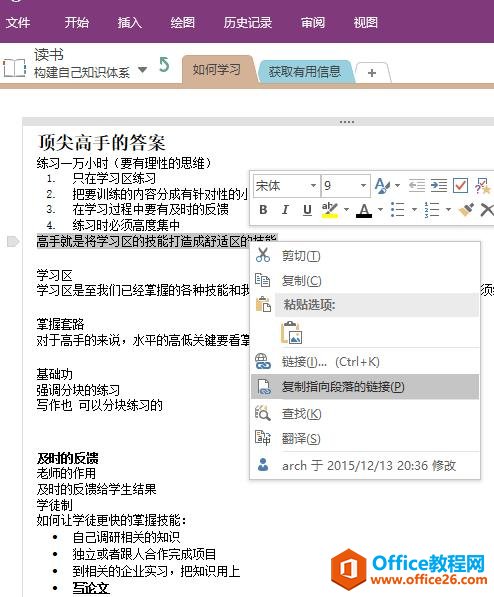
前面讲到了笔记链接的好用之处,OneNote还具备一个很棒的插入笔记本链接的方法,就是在想要插入链接的地方直接点击右键,选择要插入链接,这时候可以在弹出小视窗直接搜寻到该则笔记,直接插入该则笔记链接。
这样就不用打开各个笔记反覆来回去复制粘贴了。

OneNote 在免费版中就支援了笔记旧版本还原的功能,不过电脑版、App版里只有 OneNote 2016 Windows 版才能操作。
我可以从历史记录钟找回我过去几天编辑的不同笔记内容,查看旧版本内容,或还原到那个时间点的笔记。
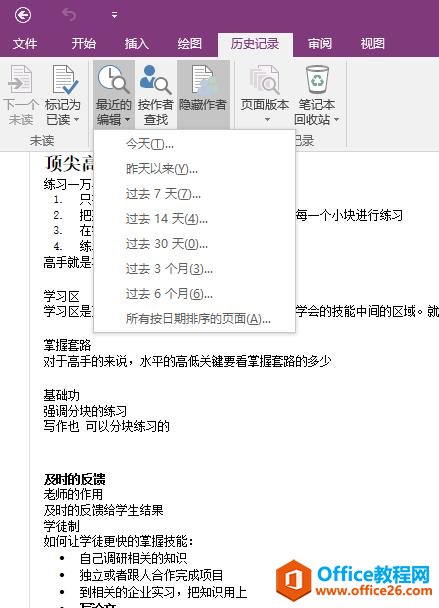
历史记录
有些朋友看完 OneNote 强大的功能后,会不会有所心动呢,那么我建议你立马试一试。打造个人专属知识管理笔记本。
标签: OneNote使用攻略
相关文章
理想*人生的梦学习*信息*阅读人际关系*家庭*朋友健康*饮食*锻炼日期:天气:什么日子:生日:工作理财*金钱快乐*惊喜*其他未来日记*近日摘要......
2022-04-28 59 OneNote教程 OneNote九宫格日记模板
部门:年度:工作计划:计划重点:输入计划目标:输入目标:具体步骤:输入详细工作安排和步骤:输入内容输入内容输入内容输入内容可能会遇到的问题:输入内容输入内容输......
2022-04-28 86 OneNote教程 OneNote工作计划模板
重要且紧急优先解决立即做重要不紧急制定计划去做事项1事项2事项3事项1事项2事项3紧急不重要有空再说不重要不紧急交给别人去做事项1事项2事项3事项1事项2事项3......
2022-04-28 291 OneNote教程 OneNote四象限法则模板
分析表格:结论:论点1论点2论点3Strengths/优势:Weaknesses/缺陷:条目1条目2条目3条目4条目1条目2条目3条目4Opportunities/机会:Threats/挑战:条目1条目2条目3条目4条目1条目......
2022-04-28 165 OneNote教程 OneNoteSWOT分析模板

问题:Office365里的OneNote,插入选项卡里的联机图片、在线视频功能是灰色的。无法点击使用。是什么原因?解答:这是因为禁用了,不让Office下载在线内容导致的。解决办法:在OneNote201......
2022-04-28 155 OneNote教程 OneNote联机图片功能 OneNote在线视频功能